(1)eclipse项目如何在IDEA中打开
1、打开IDEA,依次点击File→New→Project from Existing Sources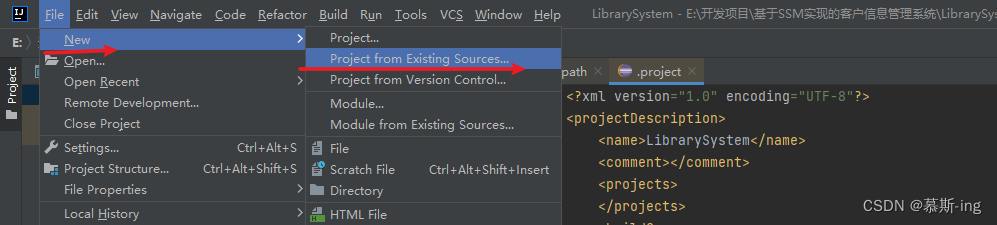
2、选择需要导入的eclipse项目后,点击OK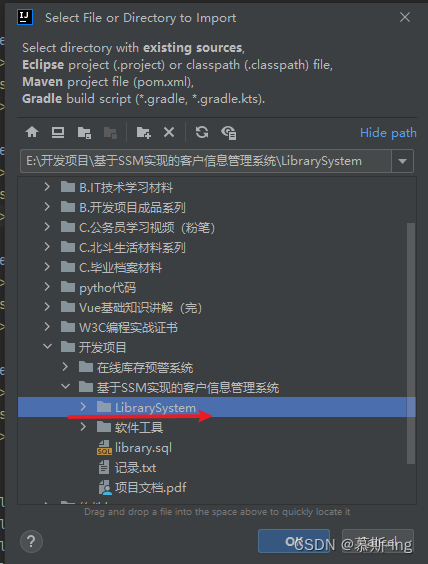
3、勾选 Import project from external model ,选择Eclipse,点击Next。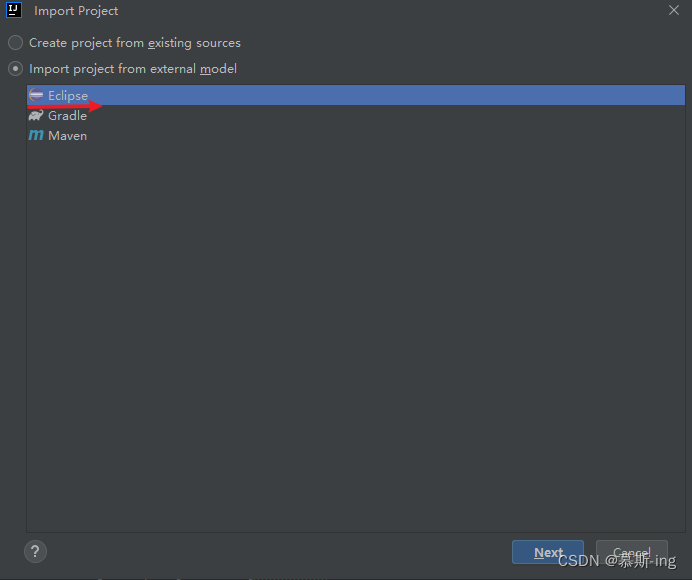
4、继续点击Next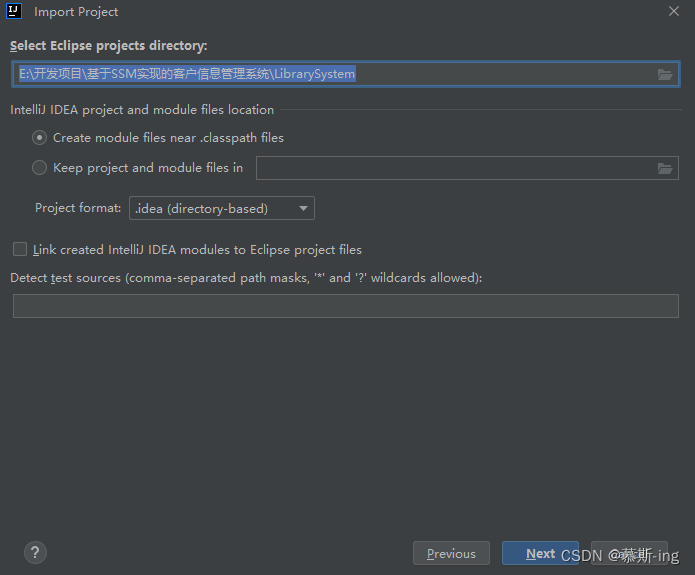
5、再一次Next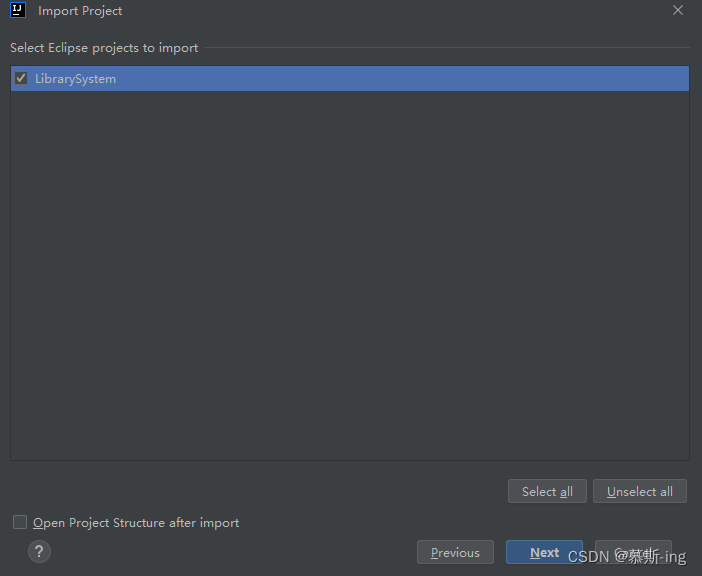
6、选择合适的JDK版本,点击“create”。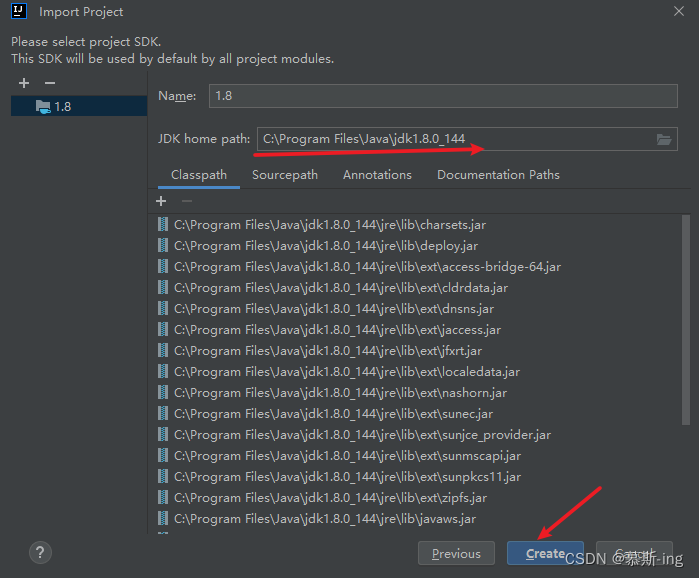
7、成功打开,界面如下所示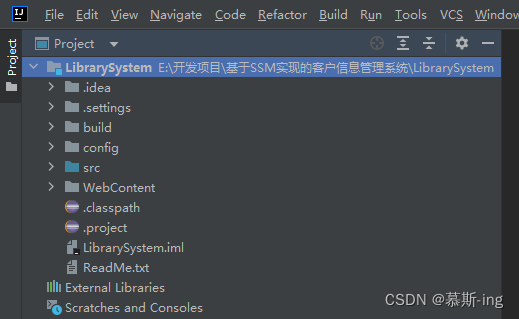
(2)eclipse项目如何在IDEA中运行
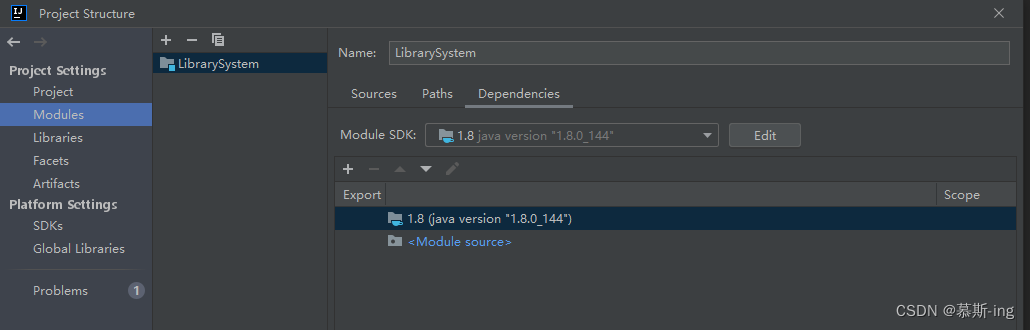
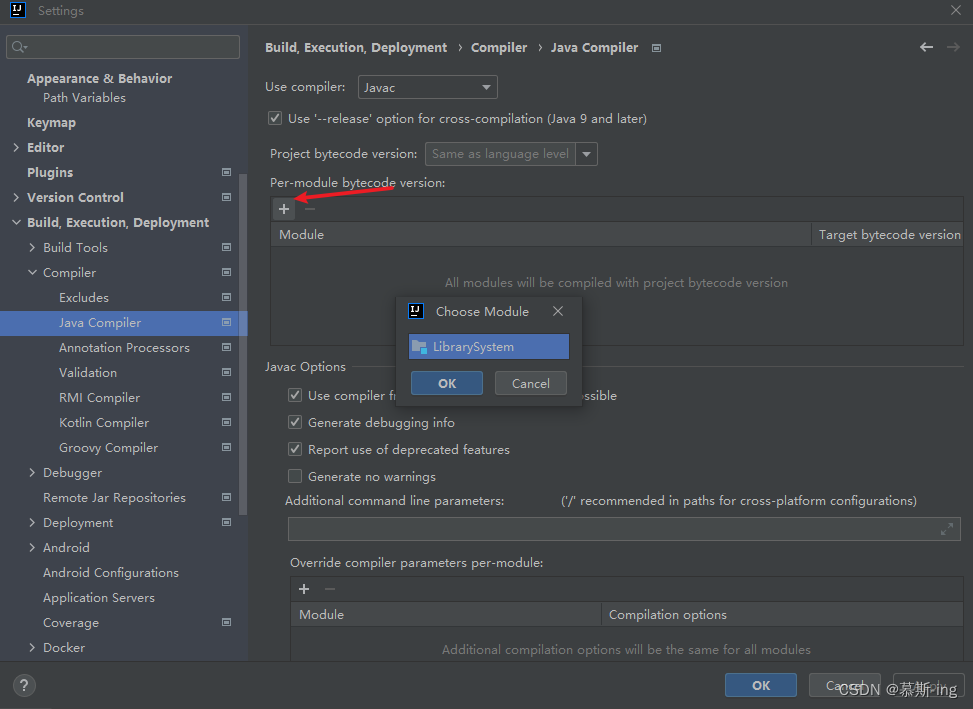
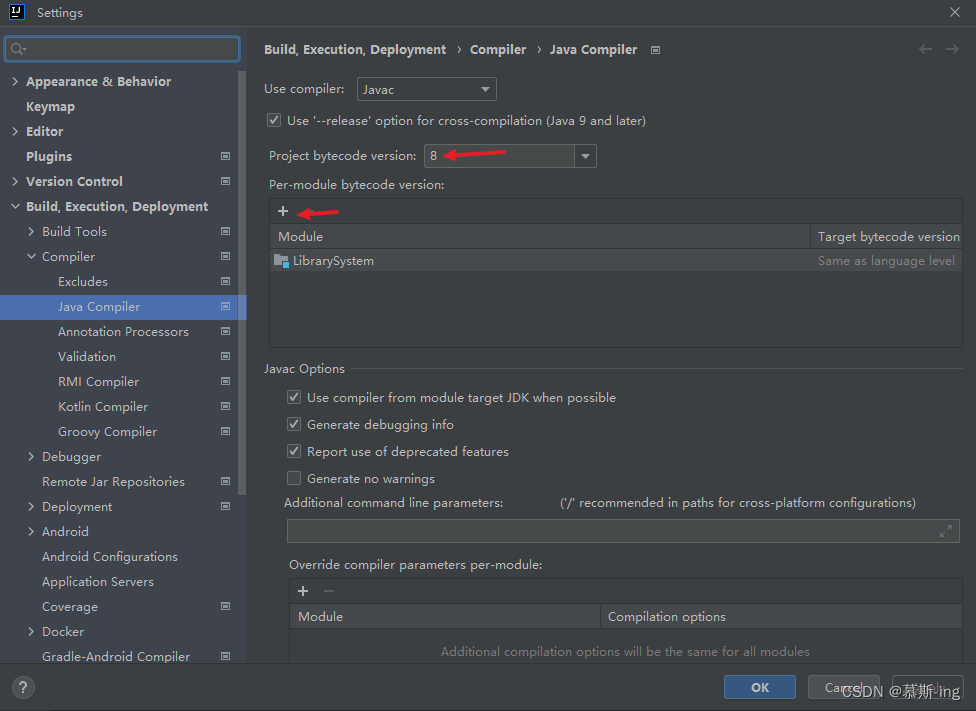
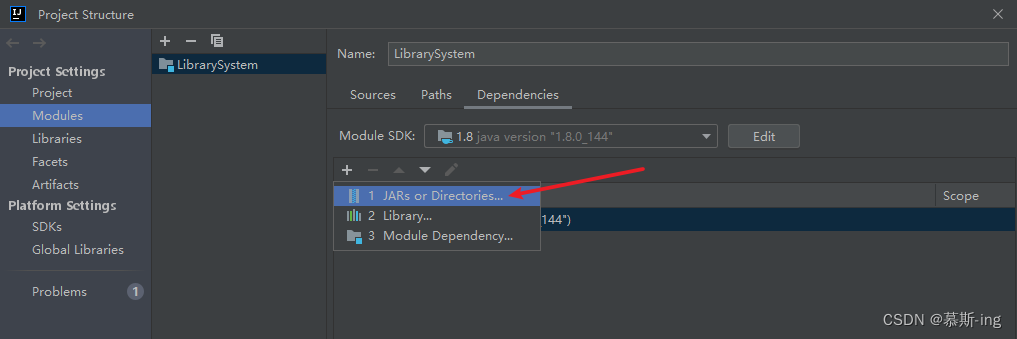
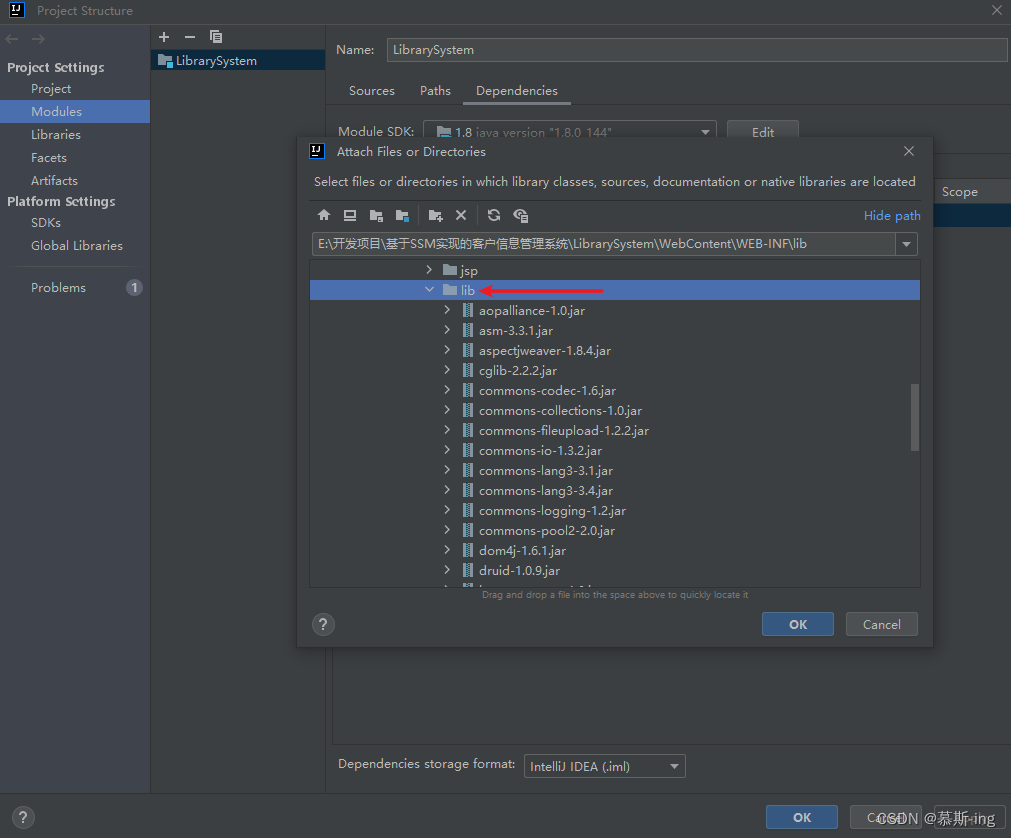
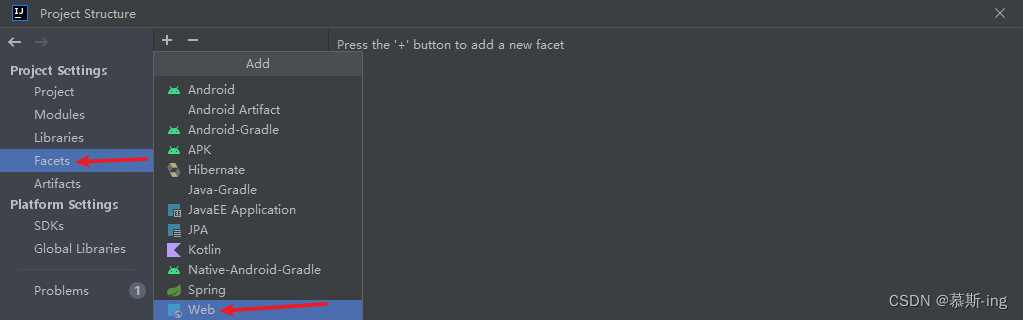
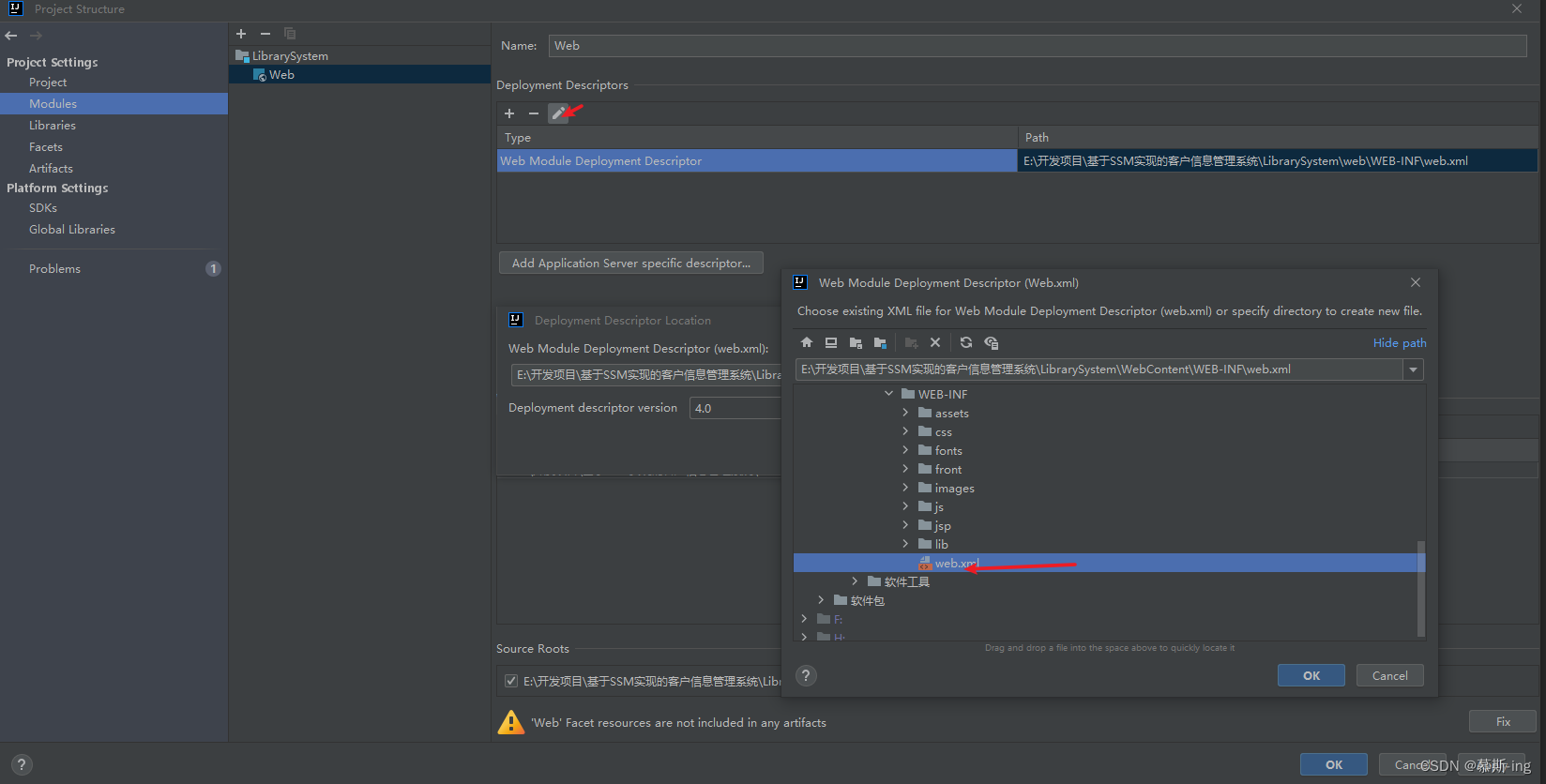
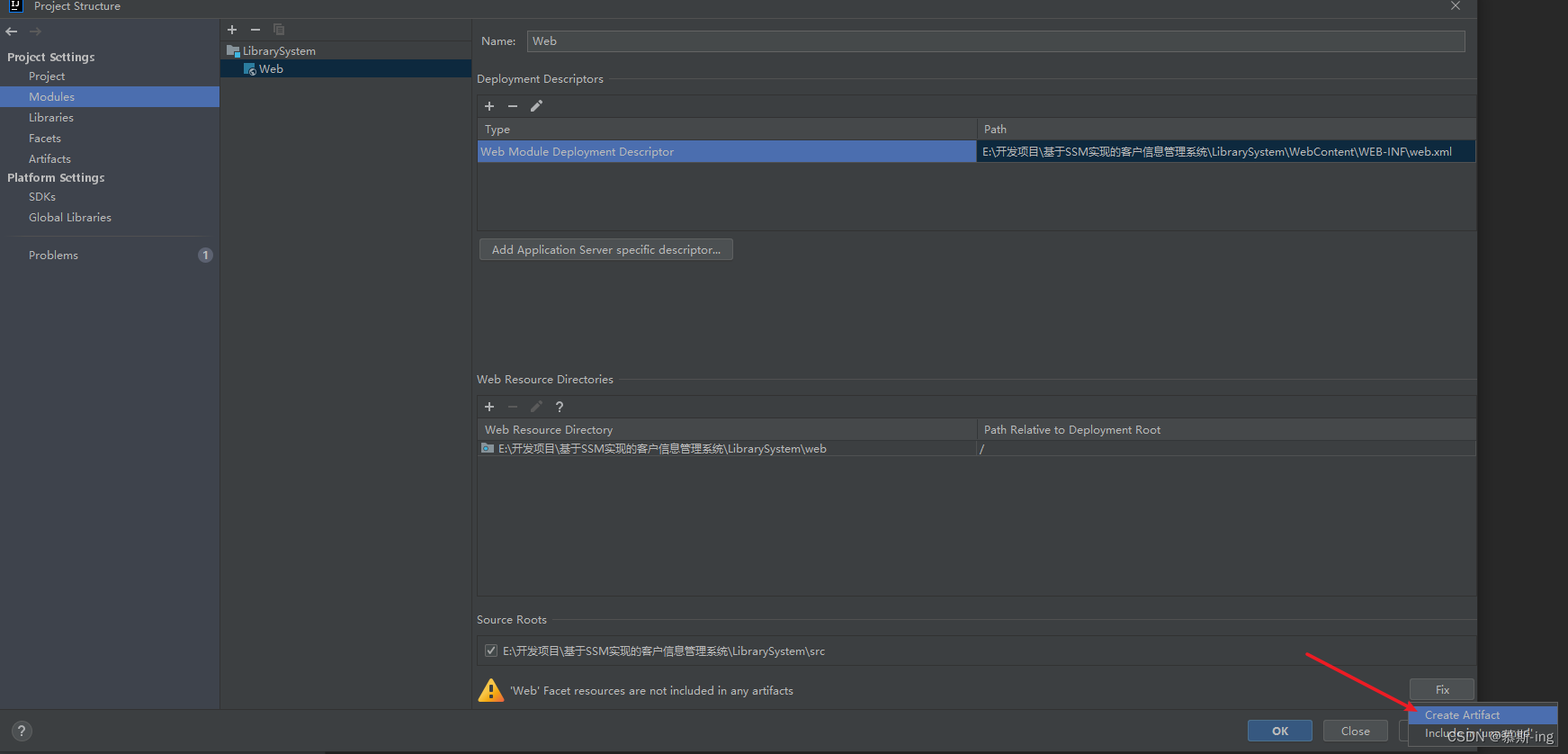
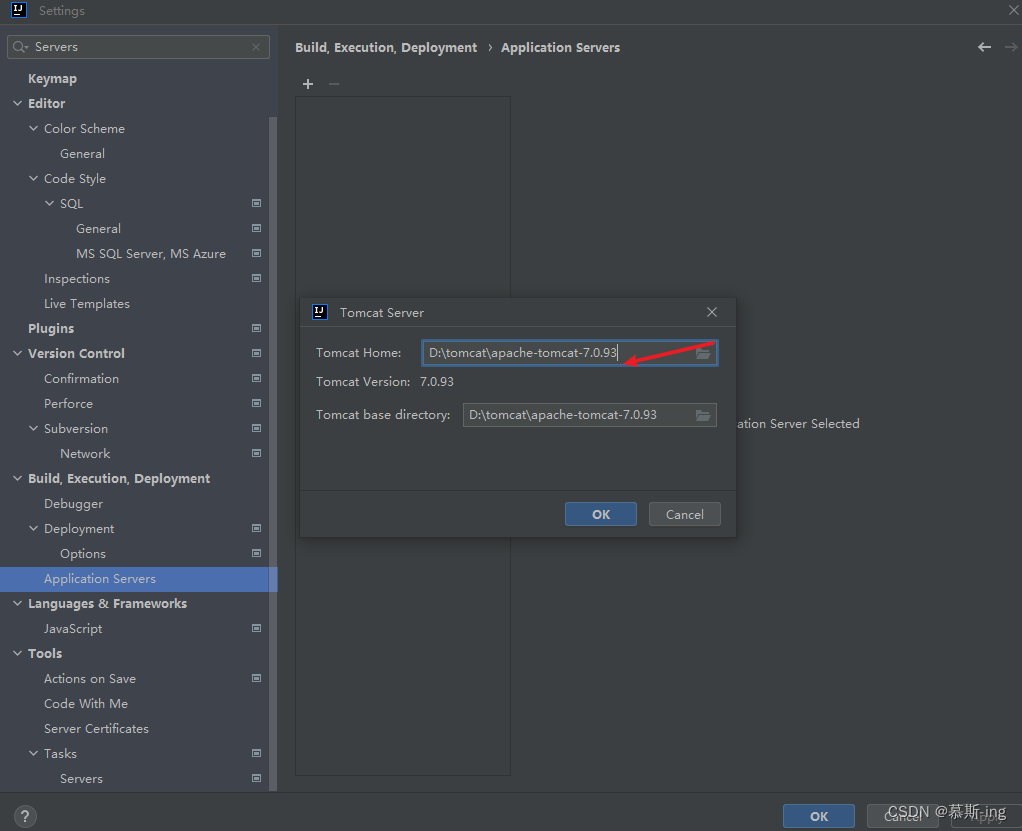
版权归原作者 慕斯-ing 所有, 如有侵权,请联系我们删除。